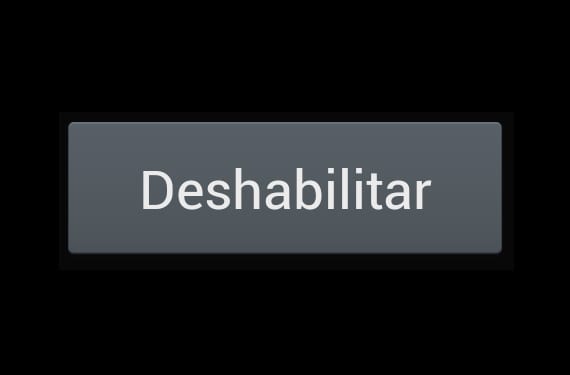
Em muitas ocasiões, o aplicativos instalados de fábrica em nossos telefones eles não são muito úteis para nós ou, pior ainda, eles não são úteis para nós e também consomem nossos preciosos recursos como RAM e bateria. Esses aplicativos são o que normalmente chamamos de 'bloatware'. Como sabemos, esses aplicativos não podem ser desinstalados como os demais aplicativos que instalamos da Google Play Store. Aqui, ensinaremos você a não desinstalar, mas a desativar os aplicativos do sistema.
A partir da versão quatro do sistema operacional Android (Ice Cream Sandwich), recebemos o possibilidade de desabilitar aplicativos, uma opção que não nos permitirá recuperar o nosso precioso espaço no armazenamento interno do telefone, mas que irá garantir que não consumam bateria ou memória RAM.
Em artigos anteriores, vimos o processo oposto: Como instalar aplicativos na partição reservada do sistema usando o instalador de aplicativos do sistema (ROOT). Desta vez, não precisaremos ter permissões de acesso root.

Preferências do sistema e aplicativos em execução
Para desabilitar o aplicativo, temos que recorrer ao 'Configurações do sistema' e lá procure o 'Gerenciador de Aplicativos'. No Administrador podemos acessar os aplicativos 'Baixados' e, rolando lateralmente, os aplicativos 'Em execução' e a lista de todos os aplicativos.
A seção 'Em execução' pode ser muito útil para descobrir quais aplicativos devemos desabilitar. Aqui são mostrados os aplicativos que estão em execução e que podemos fechar (embora nem todos os processos ou todos os níveis de execução apareçam). Se aqui virmos algum que não seja útil para nós, podemos prosseguir com eles.

Todos os aplicativos e opção para desativar
Prosseguimos para desativá-lo na seção 'Todos'. Depois de localizá-lo, selecionamo-lo e na nova tela que aparece pressionamos o botão no topo 'Desativar'. Este mesmo botão agora terá a inscrição 'Habilitar' e nos ajudará a reverter o processo.
Realizamos o mesmo processo com todas as aplicações do sistema de que necessitamos e depois de o terminar seria muito cómodo reiniciar o sistema. Procedimento concluído. Agora nosso telefone terá um pouco mais de memória e a bateria pode até durar um pouco mais.
Mais informação - Como instalar aplicativos na partição reservada do sistema usando o instalador de aplicativos do sistema (ROOT)
